Если у вас есть веб-сайт, созданный с помощью WordPress на платформе другого поставщика услуг хостинга, который вы хотите перенести на WordPress.com, вы можете воспользоваться нашей опцией Импортировать всё. При этом существующий автономный сайт WordPress.org будет скопирован на новый сайт WordPress.com, включая содержимое, медиафайлы, плагины и темы.
В этом руководстве
Чтобы выполнить действия, описанные в этом руководстве, вам потребуется следующее.
- Ваш исходный сайт: сайт WordPress у любого другого хостинг-провайдера (называемый автономным сайтом или сайтом WordPress.org).
- Одновременная установка нескольких сайтов не поддерживается.
- Ваш целевой сайт: сайт WordPress.com с нашим тарифным планом Creator или Entrepreneur.
- Jetpack версии 7.9 или выше, активированный на исходном сайте.
- Учётная запись администратора на обоих сайтах (исходном и целевом), подключённая через Jetpack на обоих сайтах.
- Деактивация всех несовместимых плагинов на автономном сайте.
⚠️
При импорте сайта с помощью этого метода весь контент сайта WordPress.com будет удалён и заменён контентом импортируемого сайта.
Чтобы импортировать веб-сайт WordPress на WordPress.com, выполните следующие действия.
- Войдите в свою новую учётную запись или сайт WordPress.com (или создайте её здесь).
- На консоли сайта WordPress.com перейдите в раздел Инструменты → Импорт.
- В разделе «Я хочу импортировать содержимое из:» выберите WordPress.

- На следующем экране введите адрес своего автономного сайта WordPress.

- Нажмите кнопку «Продолжить». В фоновом режиме средство импорта гарантирует, что на исходном сайте есть все необходимые условия.
- По умолчанию выбирается опция импорта всего. Нажмите Продолжить, чтобы перейти на следующий экран:
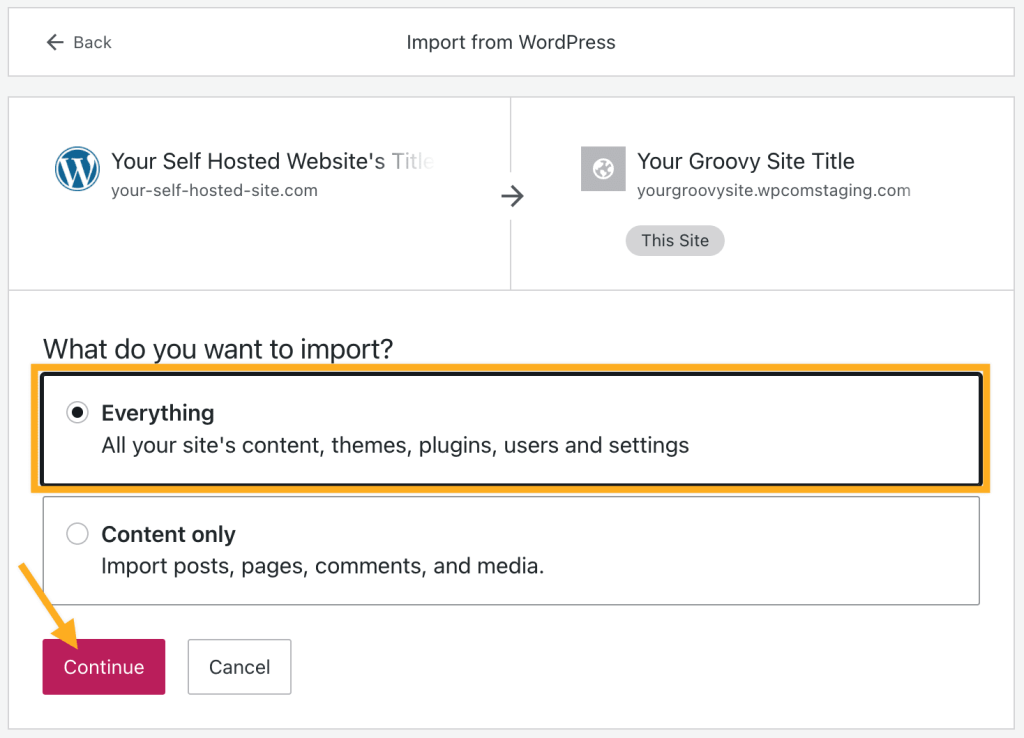
- На следующем экране просмотрите URL-адреса исходного и целевого сайтов и прочтите информацию о том, что содержимое, пользователи, темы, плагины и настройки будут заменены на конечном сайте:
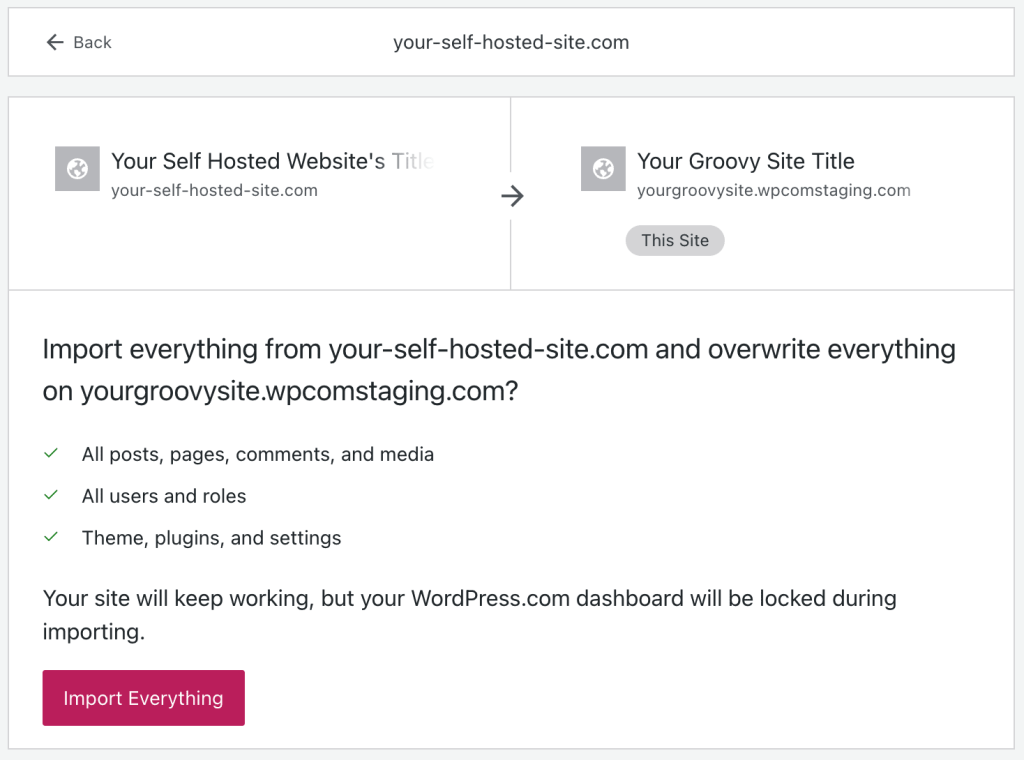
- Если вы согласны, нажмите кнопку Импортировать всё.
- Нажмите кнопку «Импортировать и перезаписать», чтобы начать процесс импорта.

- Теперь вы можете отслеживать процесс импорта или безопасно покинуть экран импорта. Когда импорт завершится, вы получите уведомление.
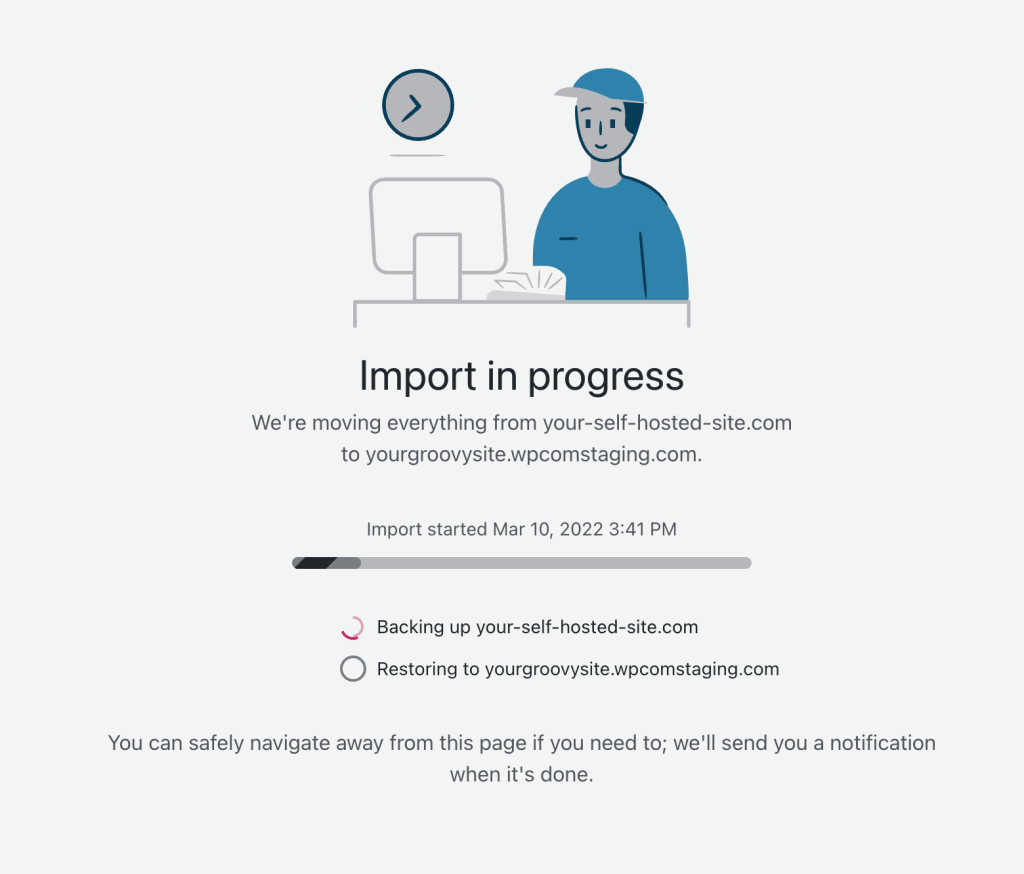
Процесс импорта может занять от нескольких минут до нескольких часов в зависимости от размера сайта. Если импорт не был завершён в течение шести часов или вы видите ошибки в процессе импорта, наши инженеры поддержки всегда готовы помочь!
После завершения импорта проверьте сайт и убедитесь, что он выглядит так, как вы ожидали.
Вы также можете выполнить одно из следующих действий.
- Добавить домен для нового сайта.
- Ознакомиться с возможностями, доступными в рамках вашего тарифного плана WordPress.com.
- Деактивировать все несовместимые плагины на импортированном сайте.
- Чтобы переместить статистику и подписчиков, напишите нам, указав URL-адреса обоих сайтов.